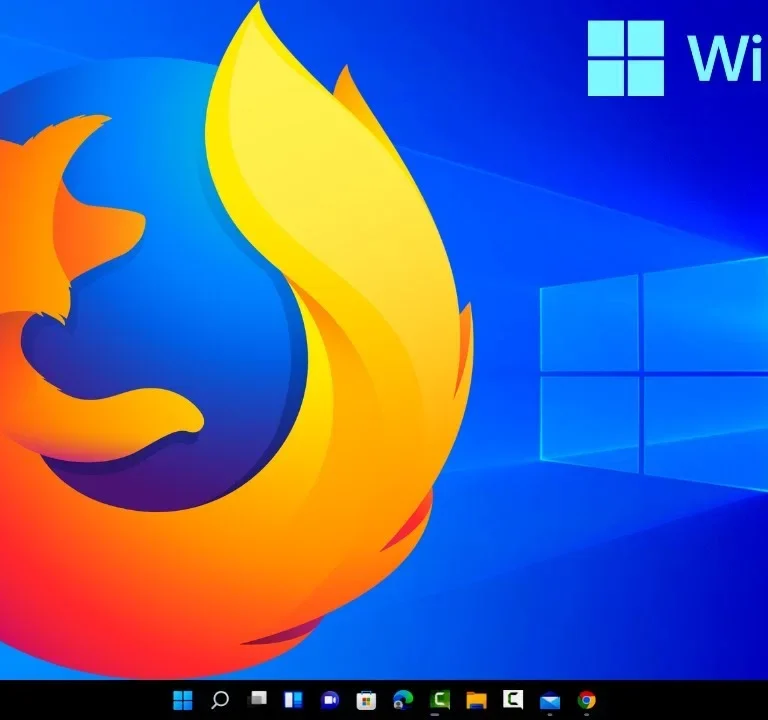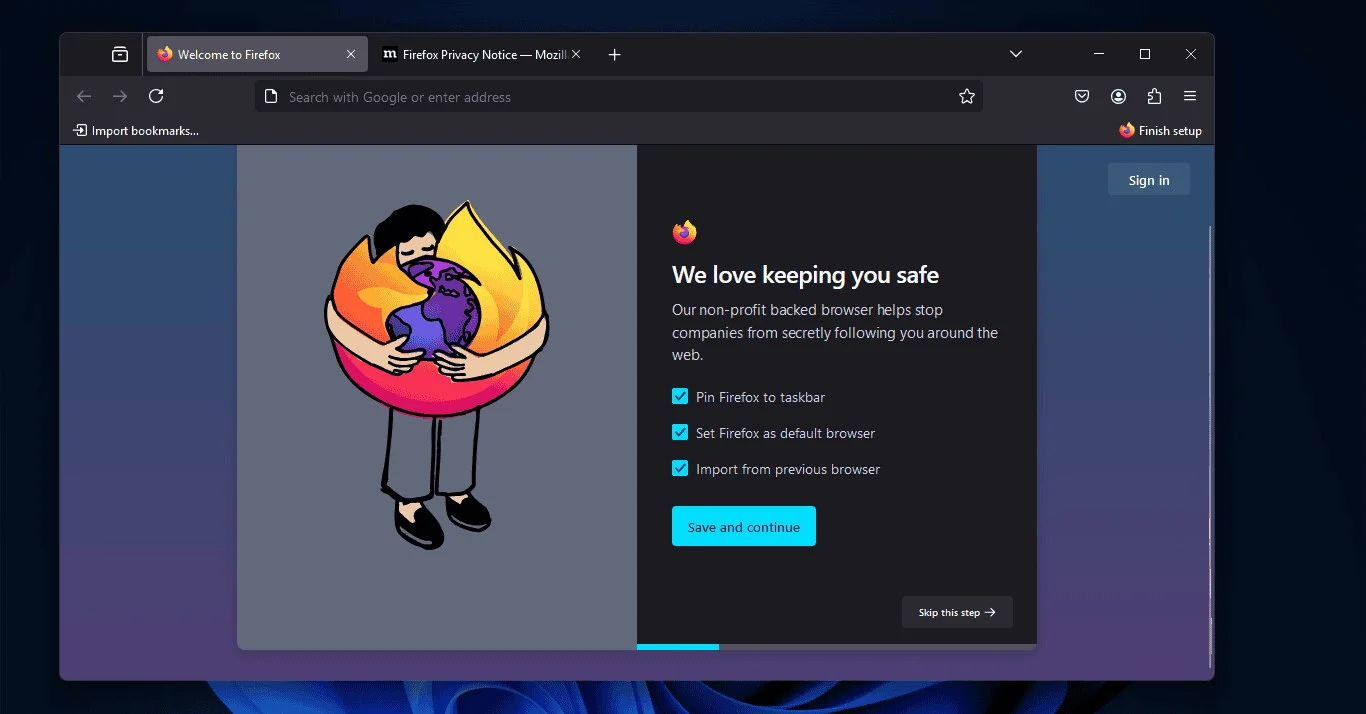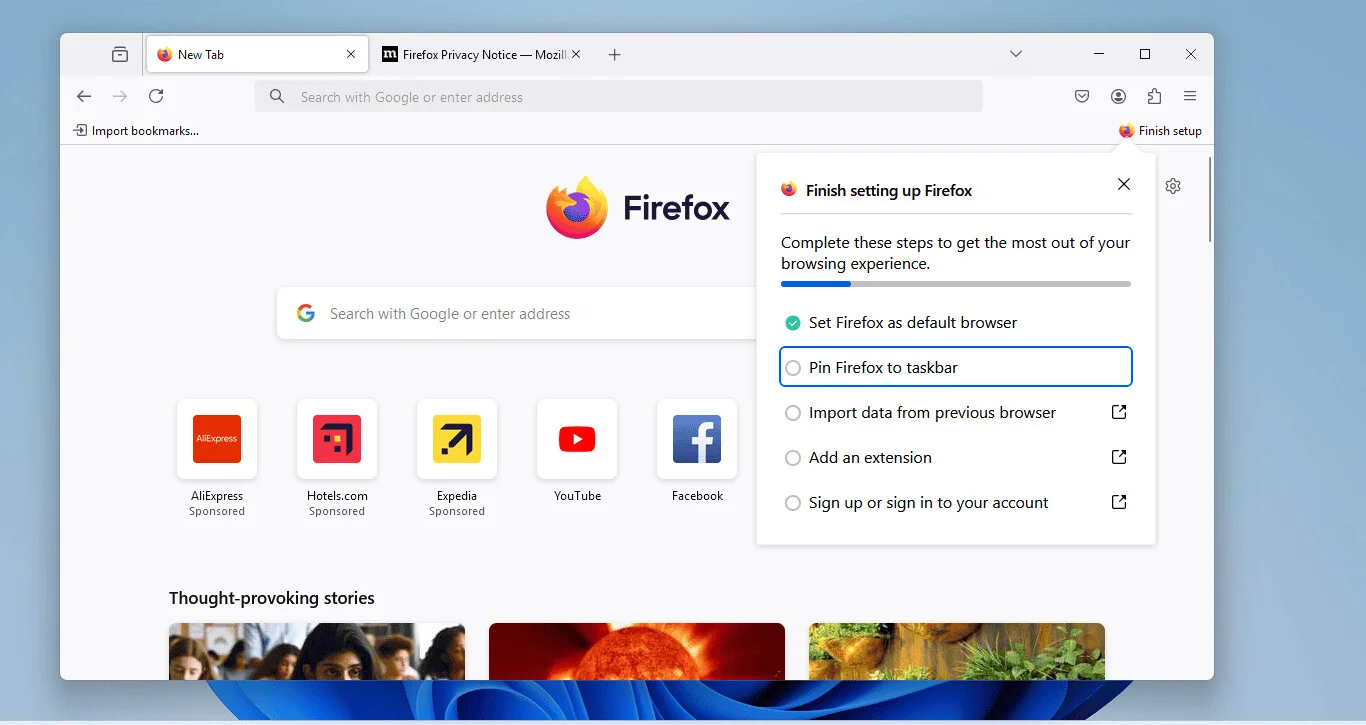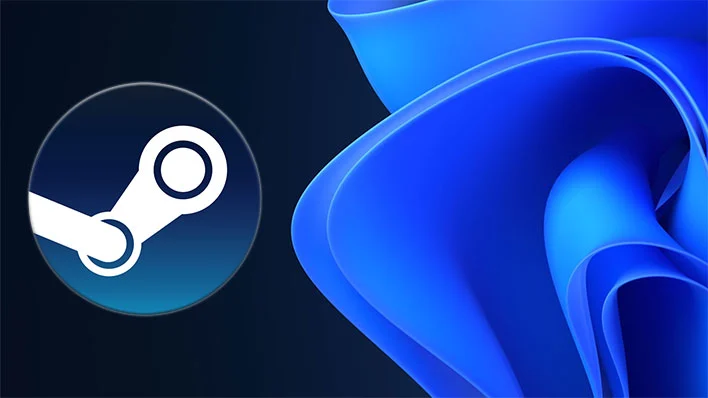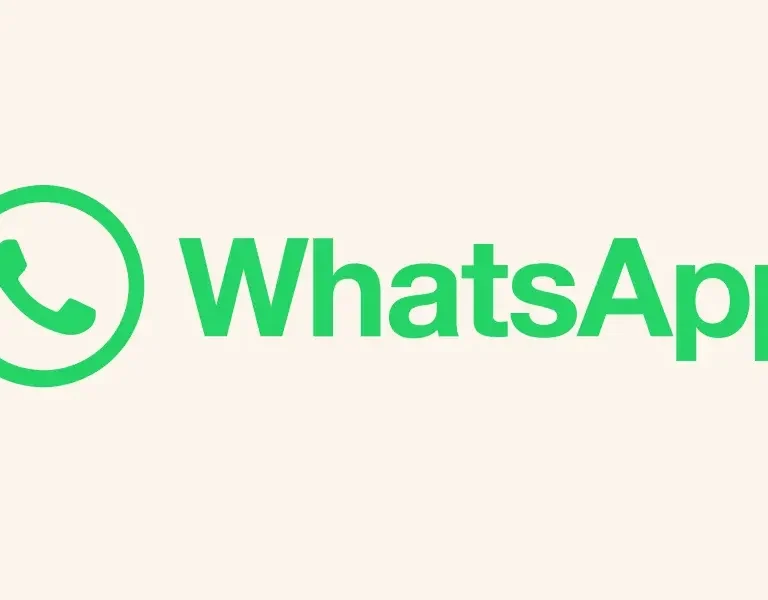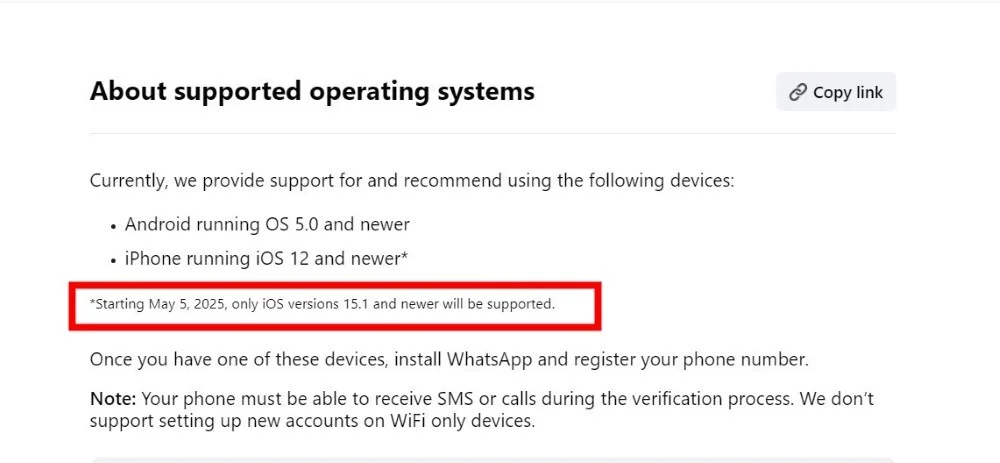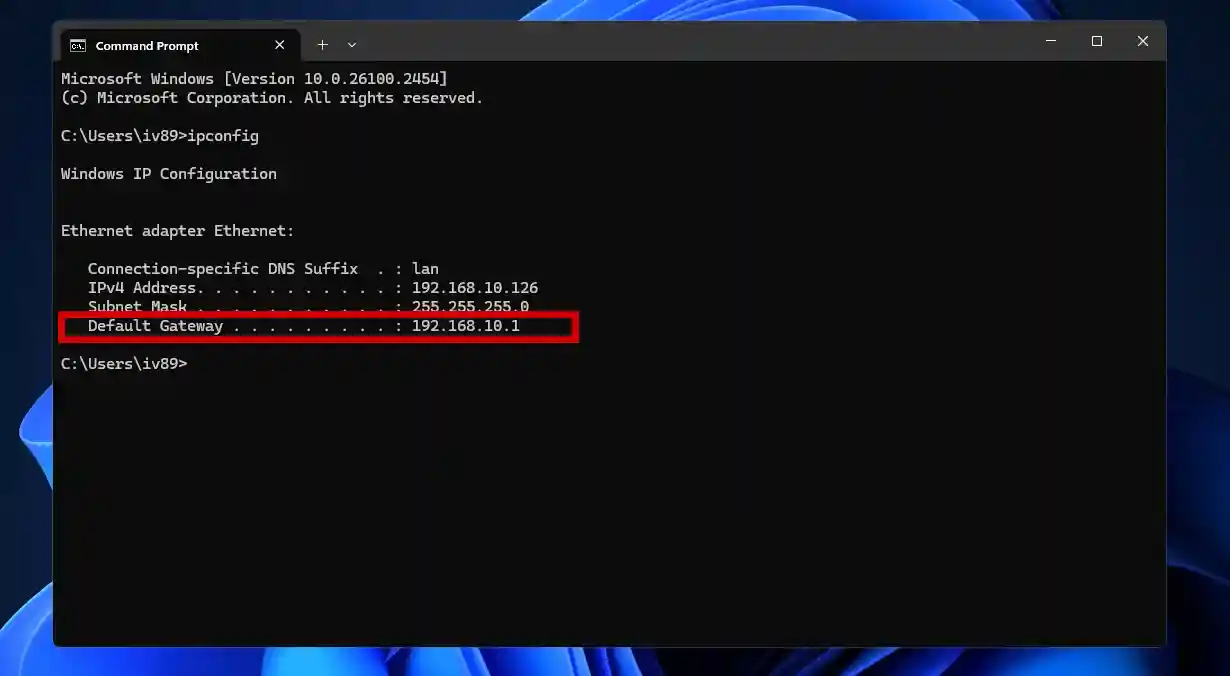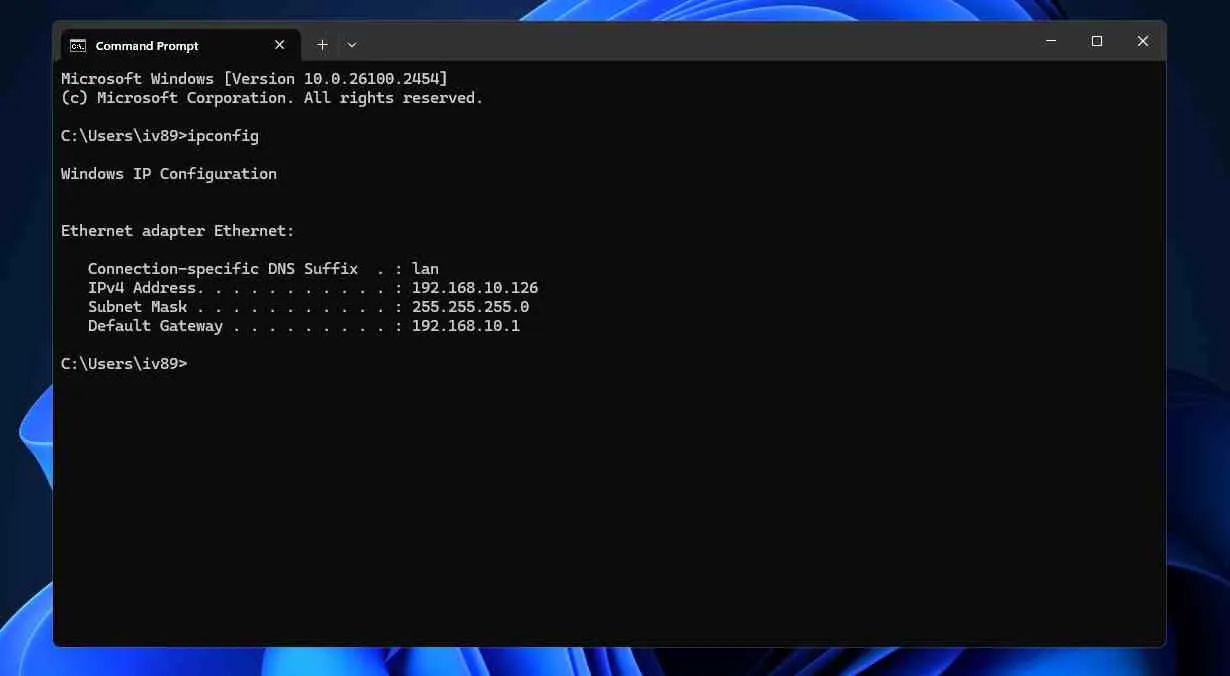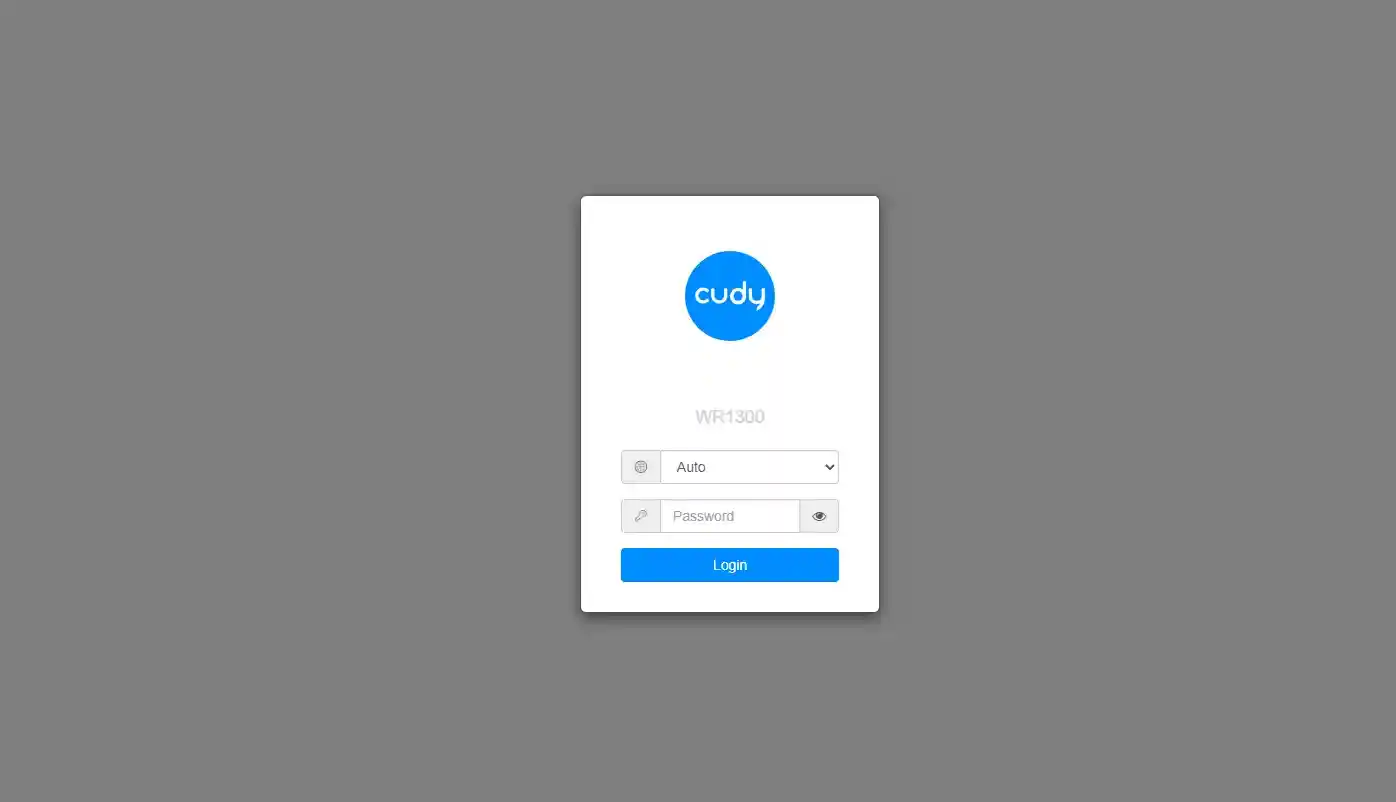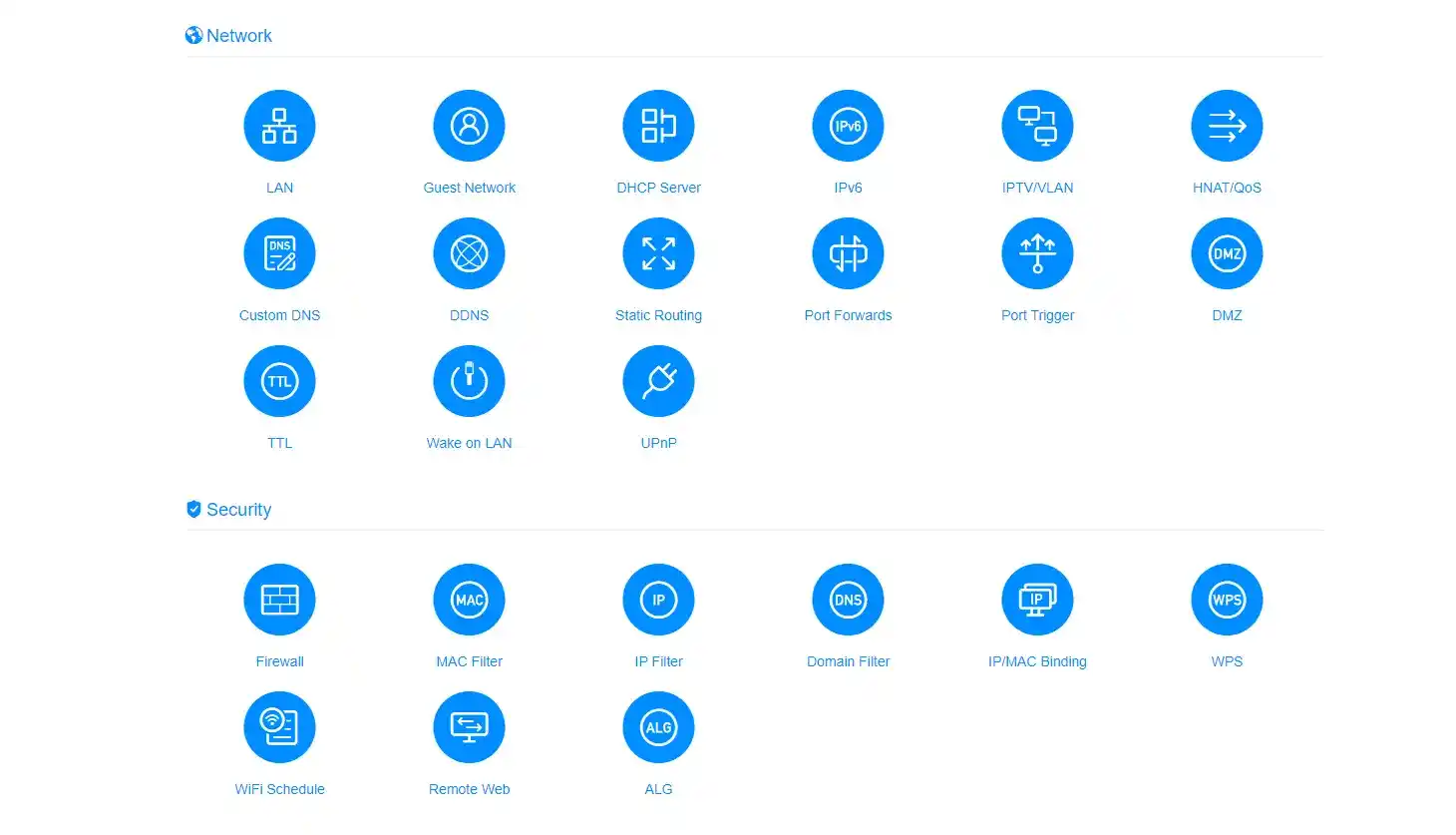Evo kako da se prijavite na ruter da biste promenili ime svoje kućne mreže, lozinku, bezbednosne opcije i razna podešavanja bežične veze.
Wi-Fi ruter čuva podešavanja za vašu kućnu mrežu. Da biste promenili nešto na vašoj mreži, morate se prijaviti na softver rutera, takođe poznat kao firmver. Odatle možete preimenovati svoju mrežu, promeniti lozinku, podesiti nivo bezbednosti i podesiti ili promeniti niz drugih opcija.
Ali pre nego što sve to uradite, prvo morate da pristupite svom ruteru. Proces prijavljivanja na vaš ruter treba da bude isti bilo da koristite ruter svog internet provajdera ili ste kupili sopstveni ruter. Takođe bi trebalo da bude isto da li koristite namenski ruter ili kombinovani modem/ruter koji vam je obezbedio provajder.
Pronađite IP adresu svog rutera
U firmver rutera se prijavljujete preko pretraživača. U polje za adresu unesite IP adresu vašeg rutera. Većina rutera koristi adresu 192.168.1.1, ali to nije uvek slučaj, pa ćete možda prvo želeti da potvrdite adresu svog rutera.
Da biste pronašli IP adresu rutera, otkucajte cmd u Vindovs traku za pretragu da biste otvorili komandnu liniju. Otkucajte ipconfig u odzivniku i pritisnite taster Enter na tastaturi. Skrolujte kroz informacije dok ne vidite postavku za podrazumevani mrežni prolaz u okviru Eternet adaptera ili bežičnog LAN adaptera. To je vaš ruter, a broj pored njega je IP adresa vašeg rutera.
Takođe možete pronaći IP adresu rutera u operativnom sistemu Windows. U operativnom sistemu Windows 10 idite na Settings > Network & Internet > Status > View hardware and connection properties. U operativnom sistemu Windows 11 idite na Settings > Network & internet > Advanced network settings > Hardware and connection properties.
Prikazuju se detalji u vezi sa vašim mrežnim vezama. Potražite unos pod nazivom Ethernet ili Wi-Fi, a zatim pronađite postavku Podrazumevanog mrežnog prolaza da biste locirali IP adresu vašeg rutera. Kada dobijete tačnu adresu, unesite je u polje za adresu pregledača (Chrome. Firefox) i pritisnite Enter.
Nakon što unesete IP adresu, od vas će se tražiti korisničko ime i lozinka za pristup firmveru rutera. Ovo je ili podrazumevano korisničko ime i lozinka za vaš ruter, ili jedinstveni akreditivi koje ste možda kreirali prilikom podešavanja rutera. Ako se ne sećate svojih akreditiva za prijavu, prijavljivanje postaje malo teže.
Neki ruteri nude funkciju oporavka lozinke. Ako je ovo tačno za vaš ruter, ova opcija bi se trebala pojaviti nakon što unesete pogrešno korisničko ime i lozinku određeni broj puta. Obično će ovaj prozor tražiti serijski broj vašeg rutera, koji možete pronaći na dnu ili sa strane rutera.
Ako nikada niste promenili akreditive za prijavu rutera, mnogi koriste podrazumevano korisničko ime administrator i podrazumevanu lozinku. Probajte tu kombinaciju da vidite da li radi. U suprotnom, najbolje je da pokrenete web pretragu za podrazumevano korisničko ime i lozinku za vaš brend rutera, kao što su Netgear, Linksys, Asus ili TP-Link. (ili možete kucati „default šifre ta MTS ruter ‘ime rutera’ “ ako je ruter od ISP-a ili koji je već provajder u pitanju)
Druga opcija je da posetite web lokaciju Router Passwords, gde možete da izaberete proizvođača vašeg rutera da biste dobili listu podrazumevanih korisničkih imena i lozinki. Isprobajte svaki od predloga da vidite da li jedan od njih funkcioniše.
Ako i dalje ne možete da se prijavite na firmver rutera, moraćete da resetujete uređaj da biste vratili sva podešavanja na podrazumevane vrednosti. Obično ćete pronaći malo dugme za resetovanje na ruteru sa strane, ili pozadi. Koristeći šiljasti predmet, poput olovke ili spajalice, pritisnite i držite dugme za resetovanje oko 10 sekundi. Sada bi trebalo da budete u mogućnosti da se prijavite na svoj ruter koristeći podrazumevano korisničko ime i lozinku. (ovo zavisi od toga da li je ruter vaš, ili je od ISP-a)
Nakon što dobijete pristup firmveru rutera, bićete slobodni da promenite sve elemente za koje mislite da bi trebalo da budu izmenjeni.
To uključuje ime i lozinku rutera, nivo bezbednosti i lozinku za Wi-Fi. Takođe možete da podesite roditeljski nadzor, kreirate mrežu za goste i upravljate priključenim uređajima. Samo zapamtite da primenite sve promene pre nego što pređete na sledeći ekran.
Iako ne možemo da vas provedemo kroz svaki proces za vaš određeni uređaj, dokumentacija proizvođača i ugrađena pomoć bi trebali biti dostupni da vam pomognu sa različitim opcijama ako niste sigurni kako da ih podesite. Većina aktuelnih ili novijih rutera takođe ima čarobnjake za podešavanje koji mogu da se pobrinu za deo ovog posla za vas.
Trebalo bi da promenite korisničko ime i lozinku rutera ako su i dalje podešeni na podrazumevane vrednosti. Potražite opciju koja se obično nalazi na kartici Administration ili Advanced Settings. Ruter će verovatno tražiti vašu trenutnu lozinku pre nego što vam dozvoli da je promenite. Imajte na umu da vam neki ruteri dozvoljavaju samo da promenite lozinku, ali ne i korisničko ime.
Dok kreirate novu lozinku, zapamtite uobičajene preporuke za kreiranje bezbedne lozinke – ne toliko tešku i komplikovanu da je ne možete zapamtiti, ali dovoljno složenu da je nije lako pogoditi. Pristupna fraza sa kombinacijom reči koje se lako pamte je takođe dobra opcija.
Na primer neko ime sa velikim početnim slovom i par brojeva koje prate par simbola (Sofija789@@@)
Obavezno zapamtite novu lozinku kako ne biste morali da resetujete ruter u budućnosti. Firmver vašeg rutera takođe može tražiti od vas da postavite bezbednosna pitanja i odgovore, što je još jedan zgodan način da dokažete svoj identitet. Zatim ćete morati da primenite podešavanja i ponovo se prijavite na ruter.
Proverite svoju Wi-Fi lozinku
Takođe bi trebalo da pregledate svoju Wi-Fi lozinku i korisničko ime da biste bili sigurni da su jaki i bezbedni. Da biste to uradili, potražite odeljak Wireless Networks ili Wi-Fi u firmveru rutera. Videćete svoje trenutno Wi-Fi ime i lozinku na listi.
Napravite sigurniju lozinku ako smatrate da je trenutna suviše slaba. Opet, imajte na umu uobičajene preporuke za lozinku dok ovo radite. Možda ćete želeti da promenite podrazumevano Wi-Fi ime ako još uvek koristi naziv marke rutera. Pokušajte da smislite jedinstveno ime da biste ga razlikovali.
Provera bezbednosnih podešavanja je još jedna stavka na listi obaveza. U okviru Bezbednosnih opcija ili sličnog odeljka, uverite se da je bezbednost vaše mreže podešena na najmanje WPA2-PSK [AES], što će biti najjači nivo dostupan za većinu kućnih rutera.
Noviji ruteri sa najnovijom Wi-Fi 6 i Wi-Fi 6E tehnologijom će ponuditi sigurniju WPA3 opciju. Ako ga vaš ruter ima, koristite tu opciju. Primenite nova podešavanja i zatvorite prozor pregledača kada završite.